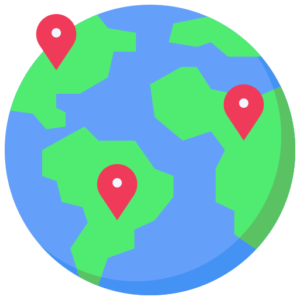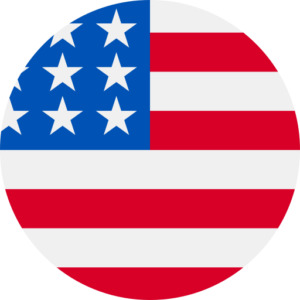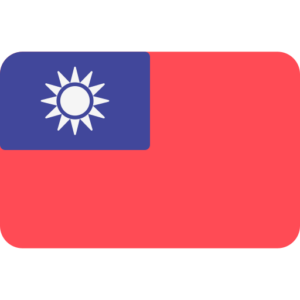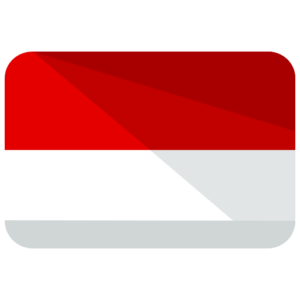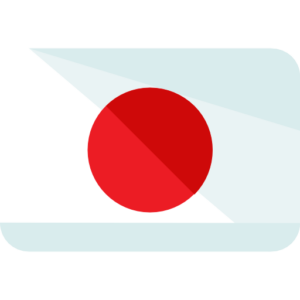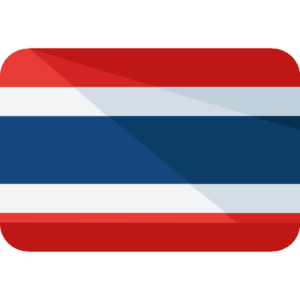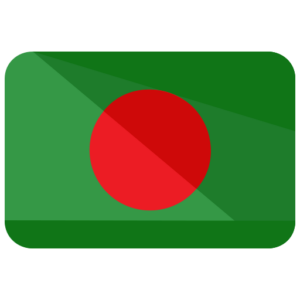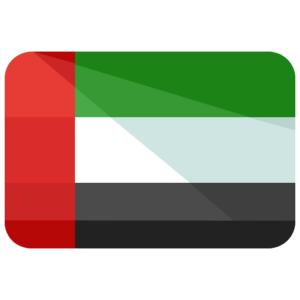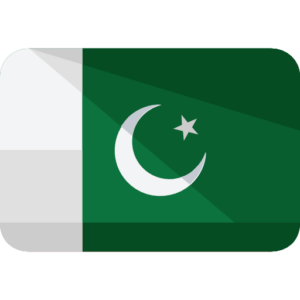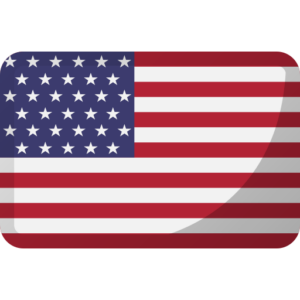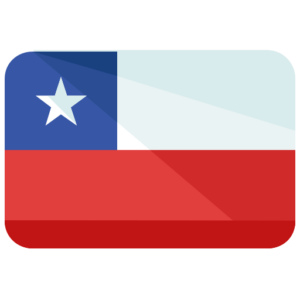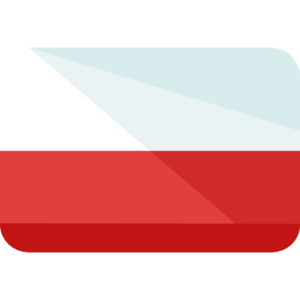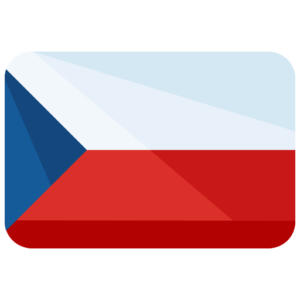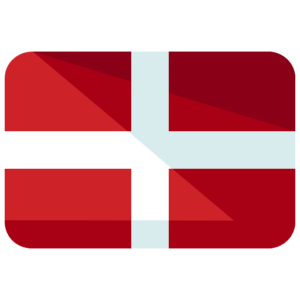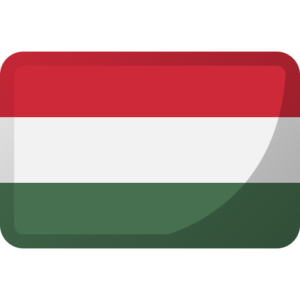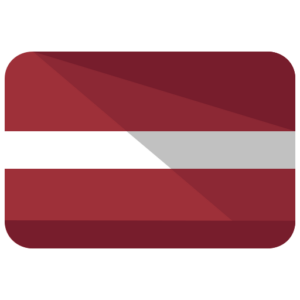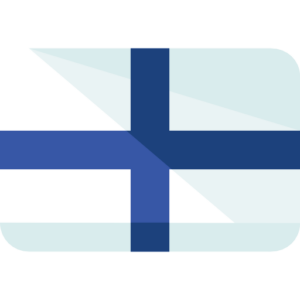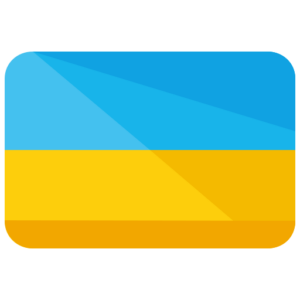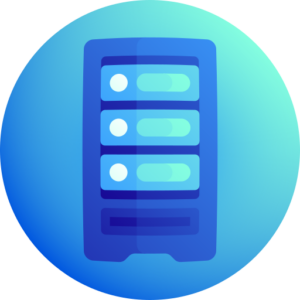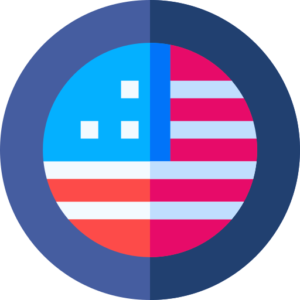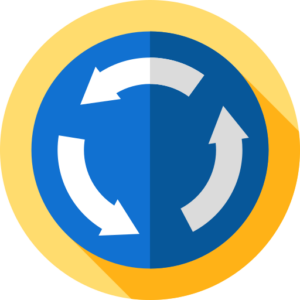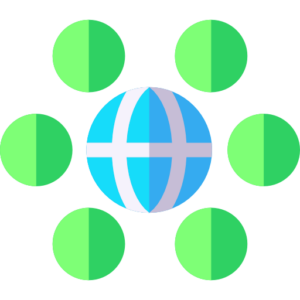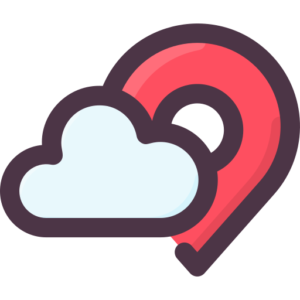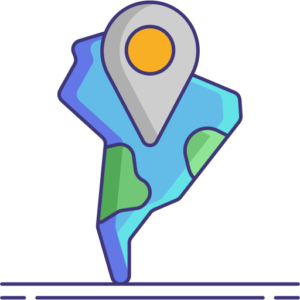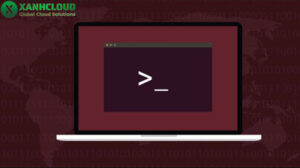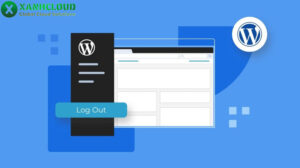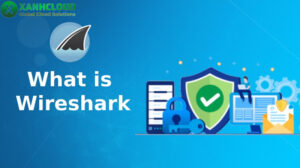Bạn đang muốn sở hữu một website đẹp mắt và chuyên nghiệp nhưng chưa biết bắt đầu từ đâu? Ở bài viết dưới đây Xanh Cloud sẽ hướng dẫn chi tiết từ A đến Z cách tải, cài đặt và tùy chỉnh theme Flatsome trên WordPress, giúp cả người mới hoàn toàn cũng có thể nhanh chóng xây dựng trang web như ý mà không cần kinh nghiệm lập trình.
Chuẩn bị trước khi cài Flatsome
Trước khi tiến hành cài đặt theme Flatsome, việc chuẩn bị kỹ lưỡng sẽ giúp quá trình triển khai diễn ra suôn sẻ và tránh các lỗi phát sinh. Bạn nên thực hiện các bước sau:
1. Mua theme Flatsome bản quyền chính thức
Flatsome là một theme cao cấp và được cập nhật liên tục. Để đảm bảo an toàn, hiệu suất tối ưu và nhận được các bản cập nhật cùng hỗ trợ kỹ thuật, bạn nên mua theme bản quyền chính thức.
- Nơi mua uy tín: ThemeForest là nguồn chính thức để sở hữu Flatsome với giá khoảng 59 USD (cập nhật tùy thời điểm).
- Lợi ích khi mua bản quyền: Bao gồm cập nhật trọn đời, hỗ trợ kỹ thuật trực tiếp từ đội ngũ UX Themes, và quyền sử dụng hợp pháp cho website thương mại hoặc cá nhân.
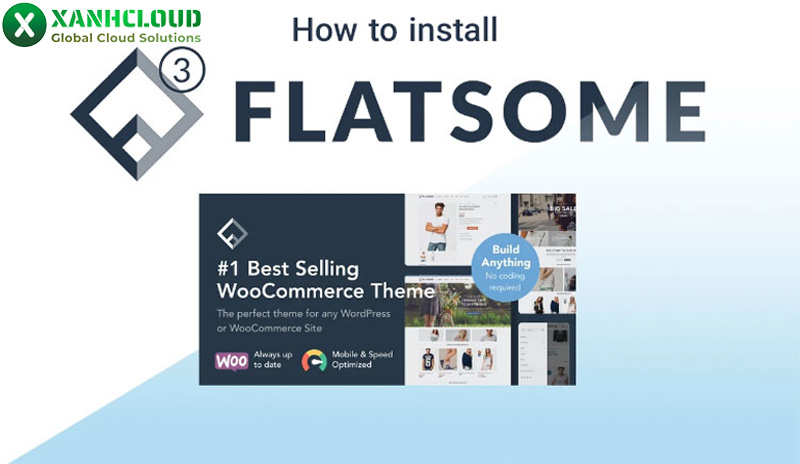
2. Download file theme và chuẩn bị mã key
Sau khi mua theme bản quyền, bạn cần:
- Tải file theme: File thường ở định dạng .zip, bạn sẽ sử dụng để cài đặt trực tiếp vào WordPress.
- Chuẩn bị mã key (license key): Một số tính năng nâng cao và cập nhật của Flatsome yêu cầu nhập license key để xác thực bản quyền.
3. Lưu ý về bản quyền và rủi ro khi dùng key không chính hãng
Việc sử dụng các key không chính hãng hoặc theme flatsome free, crack tiềm ẩn nhiều rủi ro:
- Vấn đề bảo mật: Theme không chính hãng có thể chứa mã độc hoặc backdoor, dễ bị hacker tấn công.
- Không được cập nhật: Phiên bản theme lậu không nhận được cập nhật mới, gây lỗi tương thích với WordPress hoặc plugin mới.
- Mất quyền hỗ trợ: Bạn sẽ không được đội ngũ UX Themes hỗ trợ kỹ thuật nếu gặp sự cố.
- Rủi ro pháp lý: Sử dụng theme lậu vi phạm bản quyền, có thể dẫn đến hậu quả pháp lý trong kinh doanh.
Tip: Luôn tải và cài theme từ nguồn chính thức, giữ file .zip và license key cẩn thận để phục vụ các lần cài đặt hoặc cập nhật sau này.
Hướng dẫn tải Flatsome chi tiết
Sau khi chuẩn bị đầy đủ các bước mua theme bản quyền, bạn cần tiến hành tải và giải nén theme Flatsome đúng cách để chuẩn bị cho quá trình cài đặt. Thực hiện theo các hướng dẫn sau:
1. Link tải chính thức trên ThemeForest
- Truy cập ThemeForest: Đây là nguồn chính thức để tải Flatsome bản quyền.
- Đăng nhập tài khoản đã mua: Sau khi đăng ký và thanh toán thành công, bạn vào Dashboard > Downloads trên ThemeForest.
- Tải file theme: Chọn mục Download > Installable WordPress file only để tải về file .zip duy nhất dùng cho cài đặt.
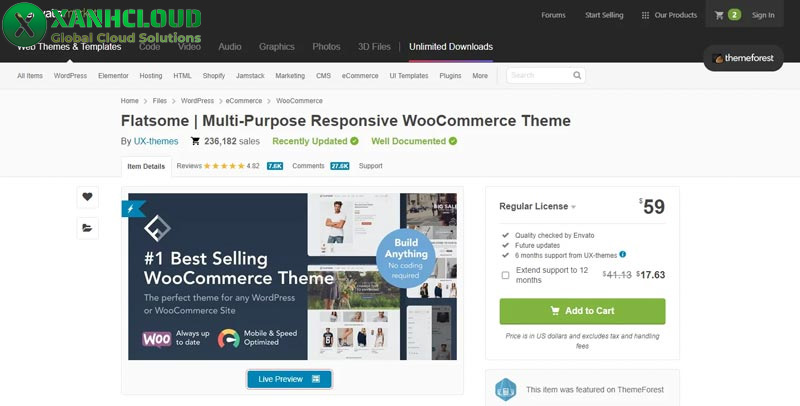
Lưu ý: Không tải các bản Flatsome từ các nguồn lậu hoặc website không chính thống vì dễ gặp lỗi bảo mật, không được cập nhật và không có hỗ trợ kỹ thuật.
2. Giải nén file tải về đúng cách
- Sau khi tải về, file .zip có thể chứa các thư mục con như Documentation, Licensing, hoặc các file demo.
- Chỉ sử dụng file .zip cài đặt: Thông thường file cài đặt chính là flatsome.zip. Đây là file bạn sẽ upload trực tiếp vào WordPress để cài theme.
- Lưu trữ bản gốc: Giữ lại bản .zip này cùng với license key để sử dụng cho các lần cài đặt hoặc cập nhật sau này.
- Không giải nén toàn bộ thư mục: Tránh việc upload nhầm các file demo hoặc tài liệu, vì sẽ gây lỗi cài đặt theme.
Tip: Nên tạo một thư mục riêng trên máy tính hoặc cloud lưu trữ tất cả các file liên quan đến theme (flatsome.zip, license key, tài liệu hướng dẫn) để quản lý dễ dàng và an toàn.
Cài đặt Flatsome trên WordPress từng bước
Khi đã chuẩn bị file .zip của theme Flatsome và license key hợp lệ ở trên thì bạn có thể tiến hành cài đặt trực tiếp trên WordPress theo hướng dẫn chi tiết dưới đây.
Bước 1: Đăng nhập vào trang quản trị WordPress
Trước tiên, mở trình duyệt và truy cập vào wp-admin của website. Nhập đúng tên đăng nhập và mật khẩu đã được cấp để vào trang quản trị. Đây là trung tâm điều khiển nơi bạn quản lý toàn bộ giao diện, plugin và nội dung website.
Bước 2: Upload theme Flatsome
Sau khi đăng nhập thành công, từ menu bên trái, chọn Giao diện (Appearance) > Thêm mới (Add New). Tiếp theo, nhấn vào Tải lên theme (Upload Theme) để chuẩn bị upload file .zip đã tải về từ ThemeForest. Đây là bước quan trọng để đưa Flatsome vào hệ thống WordPress của bạn.
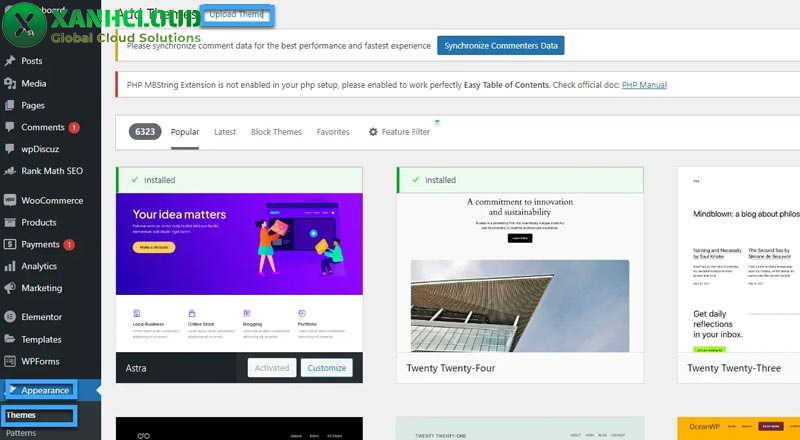
Bước 3: Cài đặt file flatsome-xxx.zip
Nhấn Chọn tệp (Choose File) và tìm đến file flatsome-xxx.zip trên máy tính của bạn. Sau đó, bấm Cài đặt ngay (Install Now). Quá trình này sẽ giải nén và chuẩn bị tất cả các tệp cần thiết để theme hoạt động trên website.
- Lưu ý: Chỉ sử dụng file .zip chính của theme, không dùng các tệp demo hoặc tài liệu đi kèm.
Sau khi cài đặt hoàn tất, chọn Kích hoạt (Activate) để Flatsome trở thành giao diện mặc định cho website. Khi kích hoạt thành công, mọi thay đổi về giao diện, màu sắc và bố cục sẽ dựa trên Flatsome, sẵn sàng cho bước tùy chỉnh tiếp theo.
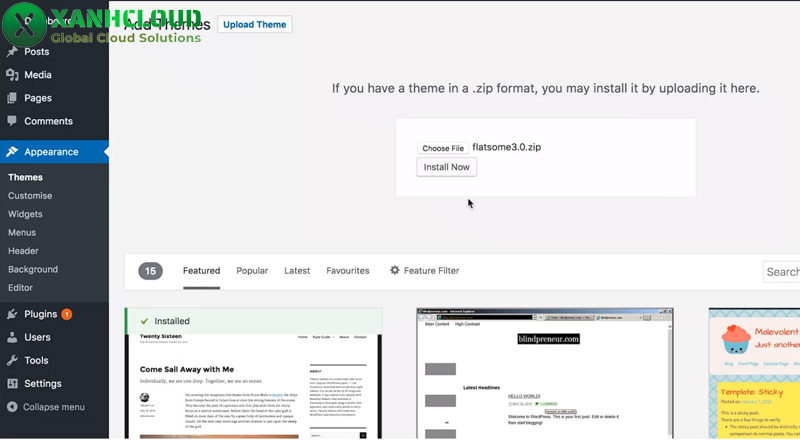
Bước 4: Nhập mã bản quyền và kiểm tra
Để nhận được cập nhật tự động và hỗ trợ kỹ thuật, bạn cần nhập license key bản quyền. Vào Flatsome > Theme License, dán mã key vào ô yêu cầu và nhấn Activate License.
Và sau khi kích hoạt thành công, hệ thống sẽ xác nhận bản quyền, cho phép bạn cập nhật theme phiên bản mới nhất và sử dụng tất cả các tính năng cao cấp mà Flatsome cung cấp.
Lưu ý: Sử dụng key hợp pháp từ ThemeForest để tránh rủi ro về bảo mật, lỗi cập nhật hoặc mất quyền hỗ trợ kỹ thuật.
Cấu hình ban đầu sau khi cài Flatsome
1. Cài đặt plugin đi kèm
Ngay sau khi kích hoạt theme Flatsome, hệ thống sẽ thông báo các plugin cần thiết để theme hoạt động đầy đủ. Một trong những plugin quan trọng nhất là Flatsome Core Plugin, cung cấp các khối nội dung (content blocks) và tính năng của UX Builder. Ngoài ra, tùy theo mục đích sử dụng, bạn cũng nên cài đặt các plugin hỗ trợ WooCommerce, slider, SEO, hoặc các tiện ích khác mà theme gợi ý.
Lưu ý: Chỉ cài đặt các plugin được nhà phát triển đề xuất để tránh xung đột và đảm bảo hiệu suất website.
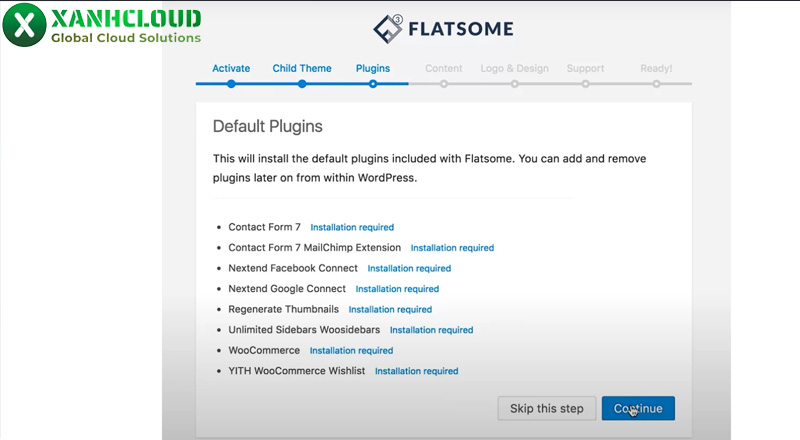
2. Nhập dữ liệu demo (tùy chọn)
Để tiết kiệm thời gian thiết kế, Flatsome cung cấp các mẫu demo thiết kế sẵn, phù hợp với nhiều lĩnh vực khác nhau như cửa hàng trực tuyến, portfolio, blog hoặc doanh nghiệp. Các bước thực hiện:
- Truy cập Giao diện > Flatsome > Import Demo.
- Duyệt và chọn mẫu demo phù hợp với mục tiêu website của bạn.
- Nhấn Import để hệ thống tự động thêm nội dung, hình ảnh, trang, menu, và widget vào website.
Lưu ý: Việc nhập demo là tùy chọn. Nếu bạn muốn thiết kế website từ đầu hoàn toàn có thể bỏ qua bước này và sử dụng UX Builder để tạo layout theo ý muốn.
3. Tùy chỉnh cơ bản của website
Sau khi cài đặt plugin và dữ liệu demo, bạn nên thực hiện các tùy chỉnh cơ bản để website trở nên đồng bộ với thương hiệu và dễ sử dụng.
a. Truy cập Theme Options
- Vào Appearance > Customize hoặc Flatsome > Theme Options để mở trình tùy chỉnh.
- Đây là trung tâm điều khiển cho mọi thiết lập từ header, footer đến màu sắc và font chữ.
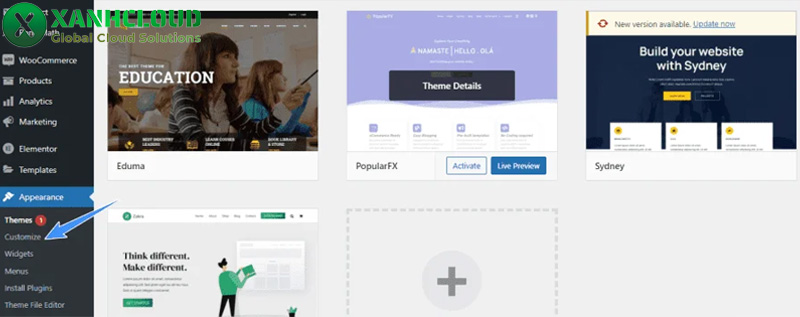
b. Cấu hình Header
- Thiết lập Top Bar: thêm số điện thoại, email, thông tin liên hệ hoặc các liên kết mạng xã hội.
- Menu chính: chỉnh vị trí, sắp xếp menu và thêm các menu con nếu cần.
- Logo: tải logo chính lên và điều chỉnh kích thước, vị trí hiển thị.
- Các thành phần bổ sung: banner, giỏ hàng, nút tìm kiếm hoặc các yếu tố tùy chọn khác.
c. Cấu hình Footer
- Chỉnh sửa các cột nội dung: Footer 1, Footer 2 và Absolute Footer.
- Thêm widget như liên kết nhanh, thông tin liên hệ, form đăng ký newsletter, mạng xã hội.
- Cập nhật thông tin bản quyền (Copyright) để hiển thị phù hợp với thương hiệu.
d. Cấu hình Shop và Blog
- Shop: điều chỉnh layout trang sản phẩm, danh mục, số sản phẩm hiển thị, bộ lọc và cách hiển thị hình ảnh.
- Blog: tùy chỉnh layout bài viết, hiển thị ngày giờ, author box, share icons và navigation giữa các bài viết.
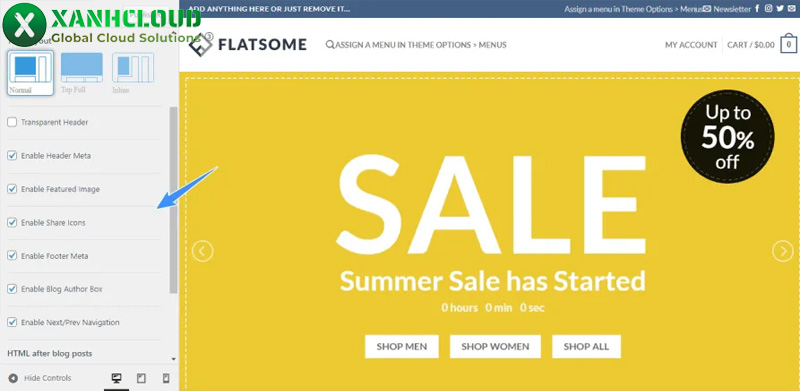
e. Style và thiết kế tổng thể
- Thay đổi màu sắc chủ đạo, màu nền, màu văn bản và màu đường liên kết.
- Chọn font chữ cho toàn trang, tiêu đề và các khu vực đặc biệt.
- Thêm Custom CSS nếu muốn thực hiện các thay đổi chi tiết hơn hoặc cá nhân hóa giao diện.
4. Tùy chỉnh nâng cao với UX Builder
Đối với những người muốn tạo các bố cục phức tạp hoặc landing page riêng biệt:
- Mở UX Builder để kéo thả các block nội dung, tạo các section, column và element theo ý muốn.
- Thực hiện các điều chỉnh hiển thị cho từng loại thiết bị (desktop, tablet, mobile) thông qua Options > Visibility.
- Tạo shortcode từ UX Blocks để tái sử dụng nội dung trên nhiều trang hoặc bài viết.
UX Builder giúp bạn tự do thiết kế layout chuyên nghiệp mà không cần can thiệp trực tiếp vào mã nguồn, phù hợp cho cả người mới và các nhà thiết kế có kinh nghiệm.
Sau khi thực hiện tất cả các bước trên, đừng quên nhấn Save & Publish trong WordPress Customizer và Apply > Update trong UX Builder để lưu toàn bộ thay đổi. Kiểm tra website trên nhiều thiết bị để đảm bảo tất cả yếu tố hiển thị đúng và tương thích với người dùng.
Mẹo và lưu ý khi sử dụng Flatsome
Khi sử dụng Flatsome, ngoài việc cài đặt và tùy chỉnh theme, việc tối ưu hiệu suất, đảm bảo tính ổn định và xử lý sự cố kịp thời là vô cùng quan trọng. Dưới đây là những mẹo và lưu ý giúp bạn khai thác tối đa tiềm năng của theme này, đồng thời giảm thiểu rủi ro trong quá trình vận hành website.
1. Tối ưu tốc độ website với Flatsome
Mặc dù Flatsome được tối ưu sẵn để tải nhanh, bạn vẫn nên áp dụng một số mẹo để cải thiện hiệu suất:
- Sử dụng plugin tối ưu cache: Các plugin như WP Rocket, LiteSpeed Cache hay W3 Total Cache giúp giảm thời gian tải trang đáng kể.
- Nén hình ảnh: Sử dụng các công cụ hoặc plugin nén hình ảnh như Smush, ShortPixel để giảm dung lượng mà không làm giảm chất lượng.
- Chỉ tải plugin cần thiết: Tránh cài đặt quá nhiều plugin không sử dụng, vì điều này sẽ làm chậm website.
- Tối ưu CSS và JavaScript: Kích hoạt tính năng minify hoặc combine CSS/JS trong plugin cache hoặc Theme Options.
- Sử dụng CDN (Content Delivery Network): Giúp phân phối nội dung tĩnh như hình ảnh, CSS, JS nhanh hơn đến người dùng ở nhiều vị trí địa lý.
Mẹo: Kiểm tra tốc độ website thường xuyên với các công cụ như Google PageSpeed Insights, GTMetrix hay Pingdom để theo dõi và cải thiện hiệu suất.
2. Cập nhật theme và sao lưu trước khi nâng cấp
Flatsome thường xuyên được cập nhật để tương thích với các phiên bản mới của WordPress, WooCommerce và bổ sung tính năng mới. Để tránh rủi ro:
- Sao lưu toàn bộ website trước khi cập nhật: Bao gồm database, theme, plugin và file media. Có thể sử dụng plugin như UpdraftPlus hoặc Duplicator.
- Cập nhật theo thứ tự: Nên cập nhật plugin trước, sau đó cập nhật theme, cuối cùng là WordPress core.
- Kiểm tra tương thích plugin: Trước khi nâng cấp, đảm bảo tất cả plugin quan trọng tương thích với phiên bản mới của theme và WordPress.
Lưu ý: Tránh sử dụng key theme không chính hãng để cập nhật tự động, vì có thể gặp lỗi bảo mật hoặc mất quyền cập nhật chính thức.
3. Những lỗi thường gặp và cách khắc phục
Dù Flatsome ổn định, một số lỗi phổ biến vẫn có thể xảy ra:
- Website hiển thị lỗi hoặc trắng trang (White Screen):
- Nguyên nhân: Xung đột plugin hoặc thiếu bộ nhớ PHP.
- Khắc phục: Tắt toàn bộ plugin, sau đó bật lại từng plugin để xác định nguyên nhân; tăng giới hạn bộ nhớ PHP trong wp-config.php.
- UX Builder không hoạt động hoặc load chậm:
- Nguyên nhân: Phiên bản plugin hoặc theme cũ, xung đột cache.
- Khắc phục: Cập nhật theme và plugin, xóa cache trình duyệt và cache plugin.
- Hình ảnh không hiển thị đúng kích thước:
- Nguyên nhân: Thiết lập hình ảnh trong WooCommerce hoặc trong Theme Options chưa chuẩn.
- Khắc phục: Vào Flatsome > Theme Options > Shop > Product Images và điều chỉnh kích thước, sau đó regenerate thumbnails bằng plugin như Regenerate Thumbnails.
- Lỗi layout hoặc CSS không hiển thị:
- Nguyên nhân: Conflict với plugin CSS/JS hoặc cache chưa được xóa.
- Khắc phục: Xóa cache, kiểm tra Custom CSS, tắt plugin không cần thiết để tìm xung đột.
Mẹo tổng quát: Luôn kiểm tra website trên nhiều thiết bị và trình duyệt sau khi chỉnh sửa hoặc cập nhật, để đảm bảo giao diện hiển thị chính xác và trải nghiệm người dùng tốt nhất.
Hy vọng với hướng dẫn chi tiết từ A – Z này, bạn đã tự tin làm chủ và xây dựng được một website bán hàng chuyên nghiệp, đẹp mắt bằng Flatsome. Để đảm bảo website WordPress/Flatsome của bạn hoạt động mượt mà, tốc độ tải trang nhanh và ổn định, việc lựa chọn một nền tảng lưu trữ (Hosting/VPS) chất lượng là vô cùng quan trọng. Nếu bạn đang tìm kiếm một giải pháp VPS hiệu suất cao, ổn định, đặc biệt tối ưu cho người dùng thì bạn có thể tham khảo các gói VPS chất lượng tại Xanh Cloud nhé.